Создаем серебряный ретро текст в стиле 80-х в Фотошоп
Создаем серебряный ретро текст в стиле 80-х в Фотошоп
 В этом уроке вы узнаете, как создать серебряный ретро текст в стиле 80-ых, используя стили слоя, фильтры, текстуры и узоры Фотошоп.
В этом уроке вы узнаете, как создать серебряный ретро текст в стиле 80-ых, используя стили слоя, фильтры, текстуры и узоры Фотошоп.
Сложность урока: Средний
В этом уроке вы узнаете, как создать серебряный ретро текст в стиле 80-ых, используя стили слоя, фильтры, текстуры и узоры Фотошоп.
На создание этого урока меня вдохновили стили слоя, доступные на GraphicRiver.
Скачать архив с материалами к уроку
Примечание:
- Автор использовал платные материалы. В архиве вы найдёте альтернативный вариант изображений для выполнения урока.
- В архиве содержатся градиенты. ДЛя выполнения урока вам понадобятся CHROME.grd и CSP True Sky Gradients.grd
1. Добавляем узор и создаем фон
Шаг 1
Открываем изображение с текстурой бетона, переходим Edit – Define Pattern (Редактирование – Определить узор) и называем новый узор «Фоновая текстура».
Шаг 2
Создаем документ размером 1000 х 700 пикселей. Дважды дублируем (Ctrl+J) фоновый слой и уменьшаем Fill (Заливка) второй копии до 0%.
Шаг 3
Дважды кликаем по первой копии фонового слоя и применяем стиль слоя Gradient Overlay (Наложение градиента) со следующими параметрами:
- Активируем Dither (Дизеринг)
- Style (Стиль): Radial (Радиальный)
- Angle (Угол): 15
- Scale (Масштаб): 90%
- Для заливки используем цвета #b9a8a4 (слева) и #201a1a (справа).
Шаг 4
Не закрывая окно со стилями слоя, тянем мышкой градиент, чтобы подобрать наиболее удачное расположение.
Шаг 5
Дважды кликаем по второй копии фонового слоя и применяем Pattern Overlay (Наложение узора) со следующими параметрами:
- Blend Mode (Режим смешивания): Multiply (Умножение)
- Pattern (Узор): BG Pattern
Это один из способов наложения узора, другой мы покажем в конце этого урока.
2. Добавляем текст
Шаг 1
Пишем текст, используя шрифт Argon, размер устанавливаем на 225 pt.
Шаг 2
На панели Character (Символ) устанавливаем Kerning (Кернинг) на Optical (Оптический).
Обратите внимание, что между некоторыми символами недостаточно большое расстояние, но мы исправим это.
Шаг 3
Выделяем букву, которую нужно поправить, и увеличиваем Tracking (Трэкинг) на оптимальное значение.
Шаг 4
Настраиваем каждую букву индивидуально, пока не получим удовлетворяющий нас вариант.
3. Создаем текстовые смарт-объекты
Шаг 1
Дважды кликаем по текстовому слою и применяем Gradient Overlay (Наложение градиента), используя градиент stove pipe 10.
Шаг 2
Называем текстовый слой «Текст», кликаем по нему правой кнопкой мыши и выбираем Convert to Smart Object (Преобразовать в смарт-объект).
4. Записываем простой экшен
Шаг 1
Открываем панель Window – Actions (Окно – Операции), кликаем на кнопку Create new set (Создать новый набор) в нижней части панели, вводим название «Экструзия» и жмем ОК.
Шаг 2
Кликаем на кнопку Create new action (Создать новую операцию) в нижней части панели, вводим название «Эффект» и жмем кнопку Record (Запись).
Шаг 3
Жмем Ctrl+J, чтобы дублировать слой «Текст».
Шаг 4
Жмем Ctrl+T, чтобы перейти в режим свободной трансформации.
Шаг 5
На верхней панели параметров кликаем на кнопку Maintain aspect ratio (Сохранять пропорции) между параметрами W (Ш) и H (В), и устанавливаем их значение на 99,9%.
Шаг 6
Один раз жмем клавишу со стрелкой вниз, чтобы сдвинуть объект на 1 пиксель вниз.
Шаг 7
Жмем клавишу Enter, чтобы применить изменения. На панели с операциями должны отображаться все выполненные нами шаги.
Жмем на кнопку Stop (Остановить) в нижней части панели Actions (Операции).
5. Создаем экструзию
Шаг 1
Кликаем на кнопку Play (Выполнить операцию) 10 раз, чтобы создать 10 копий текста.
Шаг 2
Выбираем все копии слоя «Текст», и перемещаем их под оригинальный слой «Текст». Затем переходим Layer – Arrange – Reverse (Слой – Упорядочить – Инверсия).
Таким образом, последняя копия слоя отправится в самый низ, а первая – наверх.
Шаг 3
Выбранные слои добавляем в группу (Ctrl+G) и называем ее «Экструзия».
Шаг 4
Дублируем (Ctrl+J) последнюю копию слоя «Текст» (Текст копия 11), убираем ее из группы «Экструзия» и называем «Тень 1».
Шаг 5
Размещаем слой «Тень 1» в отдельной группе и называем ее «Тень».
6. Применяем стили к переднему текстовому слою
Дважды кликаем по оригинальному слою «Текст», чтобы применить следующие стили слоя:
Шаг 1
Добавляем Bevel and Emboss (Тиснение) со следующими параметрами:
- Size (Размер): 0
- Снимаем галочку с Use Global Light (Глобальное освещение)
- Angle (Угол): 55
- Altitude (Высота): 5
- Активируем Anti-aliased (Сглаживание)
- Highlight Mode (Режим подсветки): Vivid Light (Яркий свет)
- Shadow Mode (Режим тени): Color Burn (Затемнение основы)
Шаг 2
Добавляем Stroke (Обводка) со следующими параметрами:
- Size (Размер): 1
- Position (Положение): Inside (Внутри)
- Blend Mode (Режим смешивания): Hard Light (Жесткий свет)
- Fill Type (Тип обводки): Gradient (Градиент)
- Используем градиент stainless steel 101ss.
Шаг 3
Добавляем Inner Shadow (Внутренняя тень) со следующими параметрами:
- Opacity (Непрозрачность): 35%
- Distance (Смещение): 2
- Size (Размер): 5
Шаг 4
Добавляем Inner Glow (Внутреннее свечение) со следующими параметрами:
- Blend Mode (Режим смешивания): Hard Light (Жесткий свет)
- Opacity (Непрозрачность): 35%
- Цвет: #dae8ec
- Technique (Метод): Precise (Точный)
- Source (Источник): Center (Из центра)
- Size (Размер): 20
- Contour (Контур): Cone – Inverted (Перевернутый конус)
Шаг 5
Добавляем Gradient Overlay (Наложение градиента) со следующими параметрами:
- Активируем Dither (Дизеринг)
- Blend Mode (Режим смешивания): Overlay (Перекрытие)
- Активируем Reverse (Инверсия)
- Используем градиент steel pipe 30.
Шаг 6
Кликаем на кнопку с + напротив стиля Gradient Overlay (Наложение градиента), чтобы создать его дубликат, затем настраиваем копию:
- Активируем Dither (Дизеринг)
- Blend Mode (Режим смешивания): Soft Light (Мягкий свет)
- Используем градиент из набора CSP True Sky.
Шаг 7
Добавляем Outer Glow (Внешнее свечение) со следующими параметрами:
- Blend Mode (Режим смешивания): Vivid Light (Яркий свет)
- Opacity (Непрозрачность): 50%
- Цвет: #acc4c4
- Technique (Метод): Precise (Точный)
- Size (Размер): 5
- Contour (Контур): Cove – Deep (Глубокая выемка)
Получаем вот такой результат.
7. Применяем стили к экструзии
Дважды кликаем по любой копии слоя «Текст» внутри группы «Экструзия», чтобы применить следующие стили слоя:
Шаг 1
Добавляем Bevel and Emboss (Тиснение) со следующими параметрами:
- Size (Размер): 0
- Soften (Смягчение): 1
- Снимаем галочку с Use Global Light (Глобальное освещение)
- Angle (Угол): 55
- Altitude (Высота): 5
- Активируем Anti-aliased (Сглаживание)
- Highlight Mode (Режим подсветки): Vivid Light (Яркий свет)
- Shadow Mode (Режим тени): Color Burn (Затемнение основы)
Шаг 2
Добавляем Contour (Контур) со следующими параметрами:
- Contour (Контур): Cove – Shallow (Мелкая выемка)
- Активируем Anti-aliased (Сглаживание)
- Range (Диапазон): 100%
Шаг 3
Кликаем правой кнопкой мыши по рабочему слою и выбираем Copy Layer Style (Скопировать стиль слоя).
Затем выделяем остальные копии слоя «Текст» внутри группы «Экструзия», кликаем по ним правой кнопкой мыши и выбираем Paste Layer Style (Вставить стиль слоя).
Шаг 4
Дважды кликаем по группе «Экструзия», чтобы применить стиль Gradient Overlay (Наложение градиента) со следующими параметрами:
- Blend Mode (Режим смешивания): Linear Burn (Линейный затемнитель)
- Используем градиент stove pipe 10.
Шаг 5
Добавляем еще один стиль Gradient Overlay (Наложение градиента) со следующими настройками:
- Blend Mode (Режим смешивания): Overlay (Перекрытие)
- Используем градиент stove pipe 155b.
Получаем вот такой результат.
8. Добавляем тень
Шаг 1
Дважды кликаем по слою «Тень 1», чтобы применить стиль Color Overlay (Наложение цвета) (для заливки используем черный цвет).
Шаг 2
Устанавливаем Fill (Заливка) слоя «Тень 1» на 0 и Opacity (Непрозрачность) – на 50%.
Шаг 3
Переходим Filter – Blur – Motion Blur (Фильтр – Размытие – Размытие в движении).
Устанавливаем Angle (Угол) на -60 и Distance (Смещение) – на 100. Или можете подобрать другие значения, которые подойдут вашей работе.
Шаг 4
Берем Move Tool  (V) (Перемещение) и размещаем тень под текстом. Также можете воспользоваться клавишами со стрелками, чтобы двигать тень.
(V) (Перемещение) и размещаем тень под текстом. Также можете воспользоваться клавишами со стрелками, чтобы двигать тень.
Шаг 5
Переходим Filter – Blur – Gaussian Blur (Фильтр – Размытие – Размытие по Гауссу) и устанавливаем Radius (Радиус) на 5 или любое другое значение.
Шаг 6
Чтобы сделать тень насыщеннее и реалистичнее, дублируем (Ctrl+J) слой «Тень 1» и корректируем настройки копии.
Можете создать столько дубликатов тени, сколько потребуется. У каждой копии настраиваем Opacity (непрозрачность) и Blur (степень размытия), а также двигаем их, чтобы подобрать наилучшее расположение под текстом.
9. Добавляем финальные штрихи
Шаг 1
Располагаем изображение с бликов выше всех предыдущих слоев, при необходимости корректируем размер и меняем режим смешивания на Screen (Осветление).
Шаг 2
Переходим Image – Adjustments – Hue/Saturation (Изображение – Коррекция – Цветовой тон/Насыщенность) и устанавливаем Saturation (Насыщенность) на -35.
Шаг 3
В нижней части панели слоев жмем на кнопку Create new fill or adjustment layer (Создать новую заливку или корректирующий слой) и выбираем Pattern (Узор). Используем узор 1 из скачанного набора.
Шаг 4
Меняем режим смешивания слоя с узором на Overlay (Перекрытие) и уменьшаем Opacity (непрозрачность) до 15%.
Это еще один способ заливки узором вместо использования стиля слоя, о котором мы рассказывали в начале урока.
Шаг 5
Добавляем корректирующий слой Color Lookup (Поиск цвета) и в меню 3DLUT File (Файл 3DLUT) выбираем FoggyNight.3DL.
Активируем Dither (Дизеринг), затем меняем режим смешивания корректирующего слоя на Soft Light (Мягкий свет) и устанавливаем Opacity (непрозрачность) на 50%.
Шаг 6
Дважды кликаем по миниатюре слоя «Текст», чтобы открыть редактируемый текстовый смарт-объект, в котором мы можем изменить текст и обновить все копии этого слоя.
На данный момент мы должны изменить размер рабочего полотна, чтобы он соответствовал разрешению оригинального документа.
Переходим Image – Canvas Size (Изображение – Размер полотна), устанавливаем Width (Ширина) на 1000 и Height (Высота) – на 700.
Сохраняемся, закрываем файл и возвращаемся к основному рабочему документу.
Поздравляю, мы закончили!
Мы начали работу с создания простого градиентного фона с узором. Затем создали и стилизовали текстовый смарт-объект.
После этого мы записали экшен для создания экструзии, затем применили к ней стили слоя, несколько фильтров и добавили тень. И в конце мы наложили узор и блик вместе с несколькими корректирующими слоями.
Не стесняйтесь оставлять комментарии, предложения и делиться результатами.
Автор: Rose
Источник: design.tutsplus.com

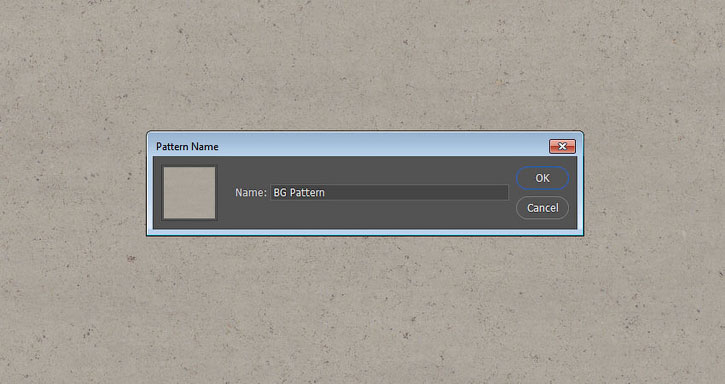
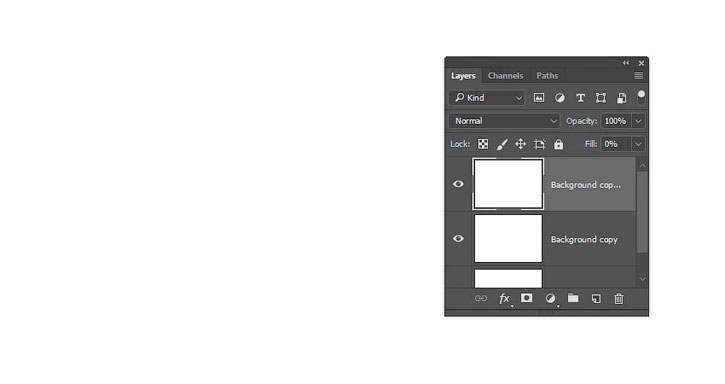
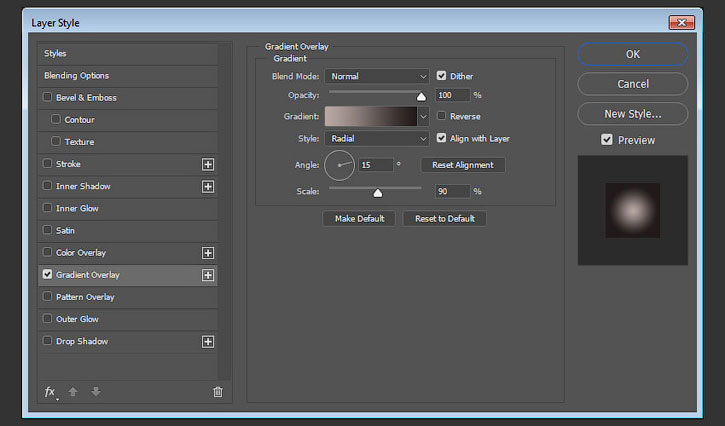
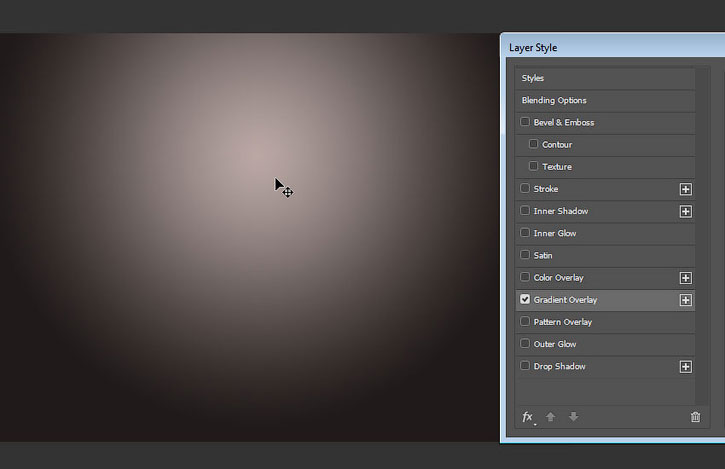
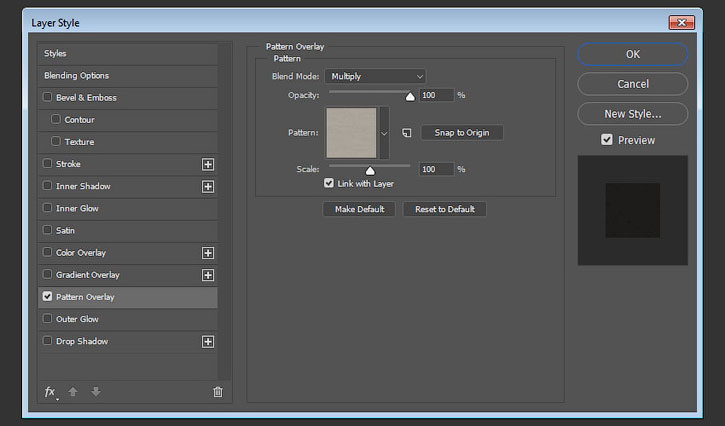
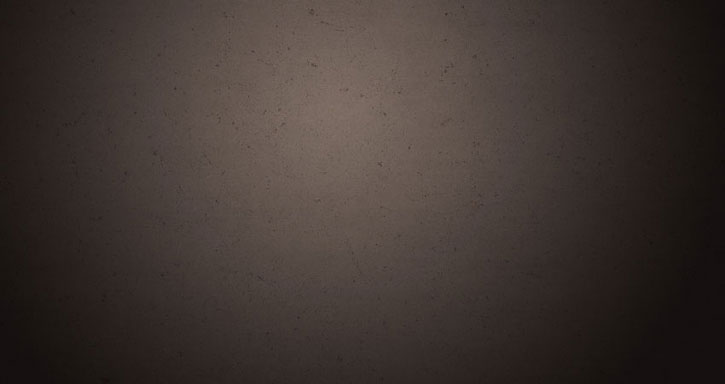

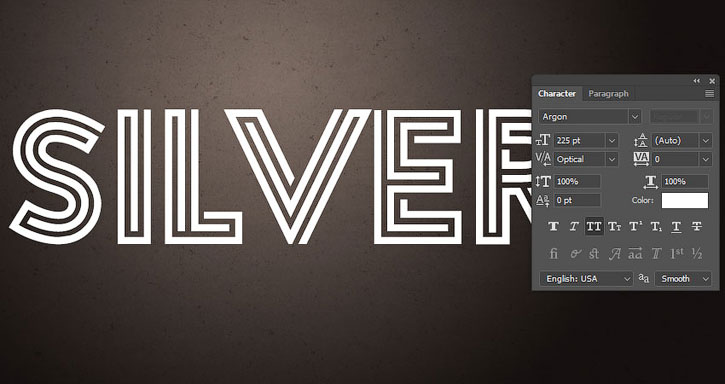
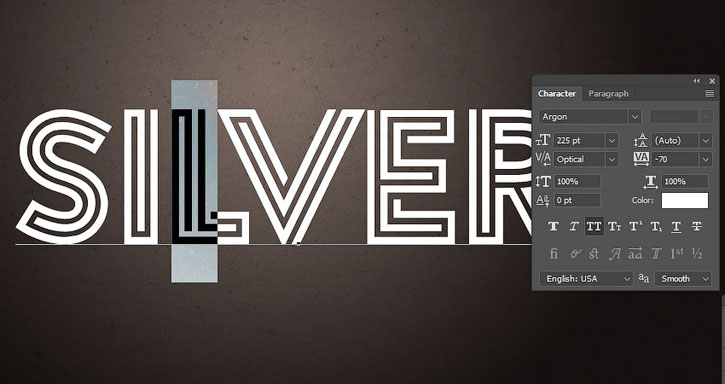
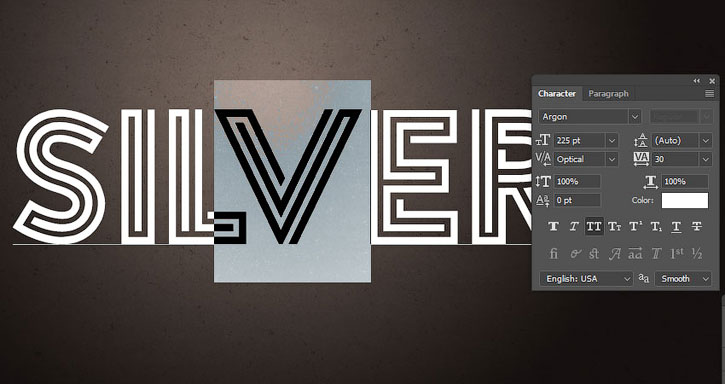
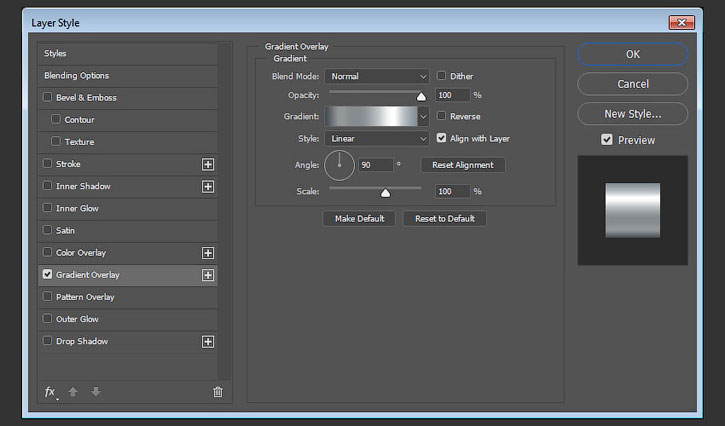
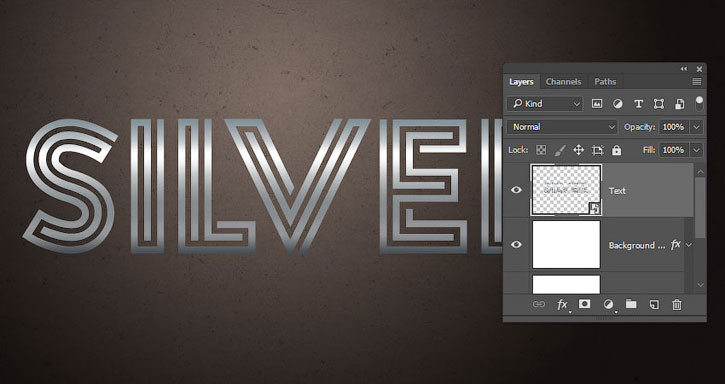
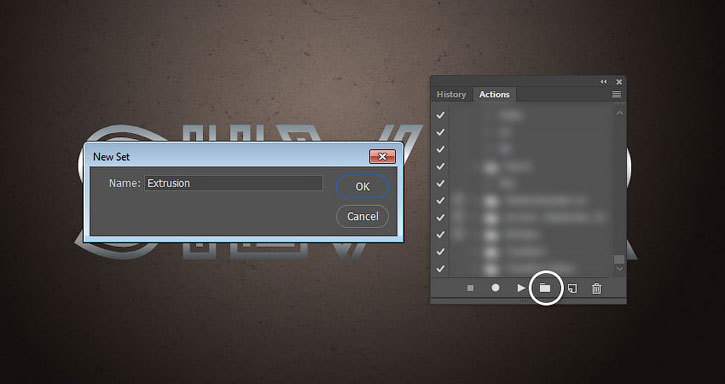
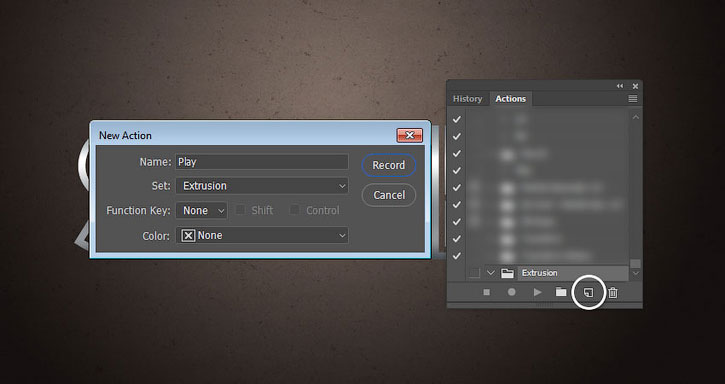
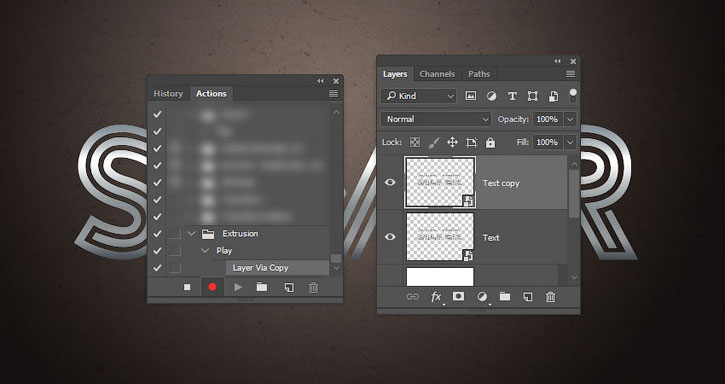

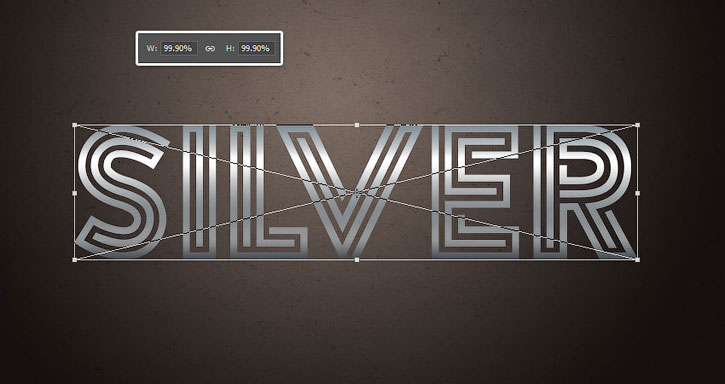

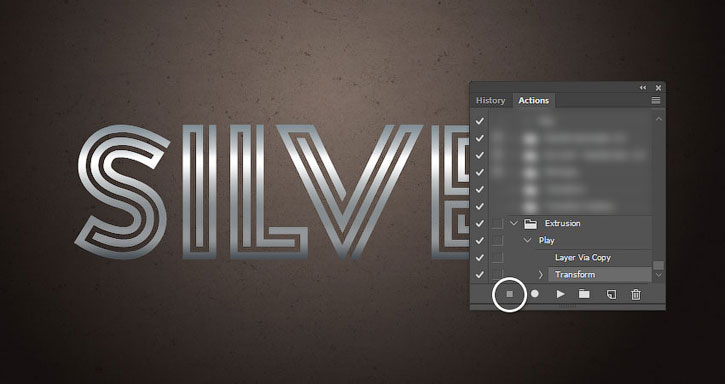
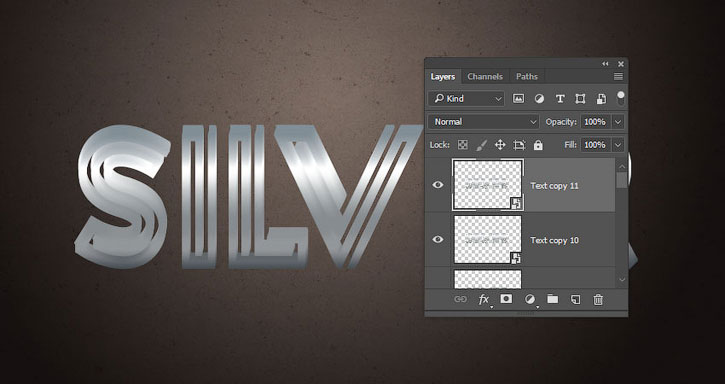
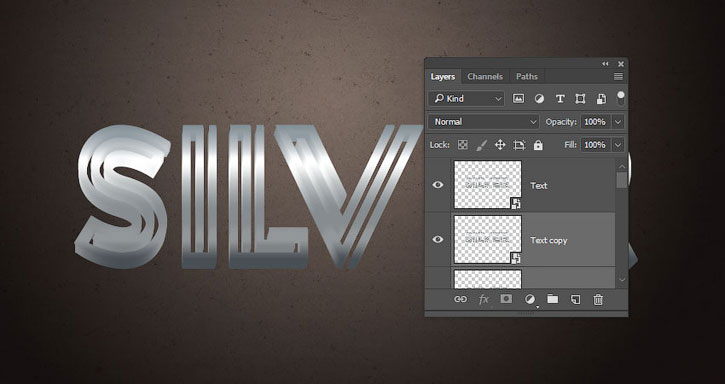
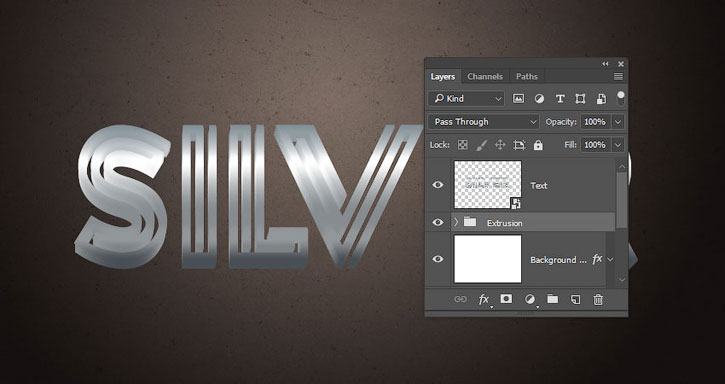
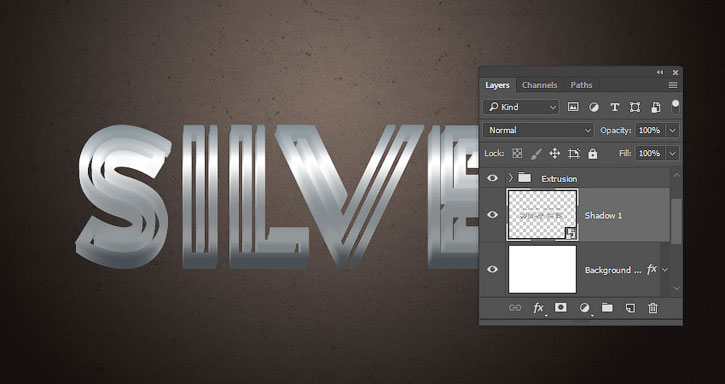
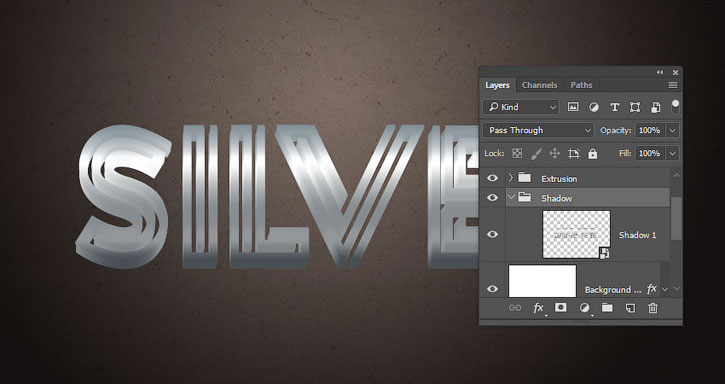
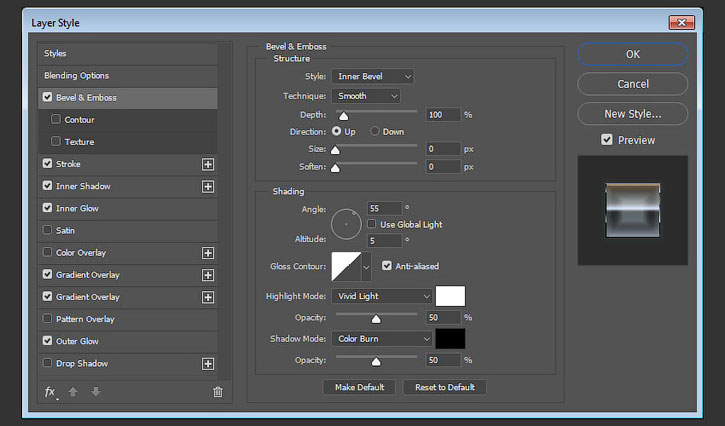
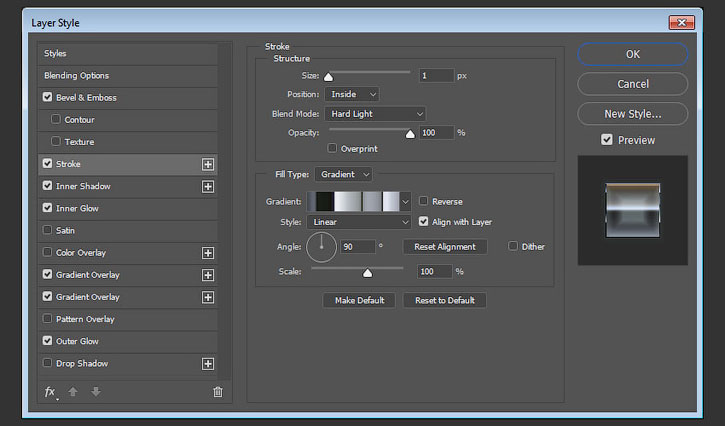
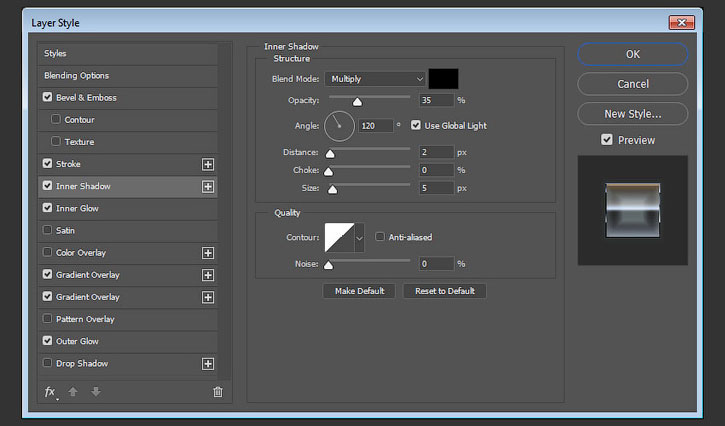
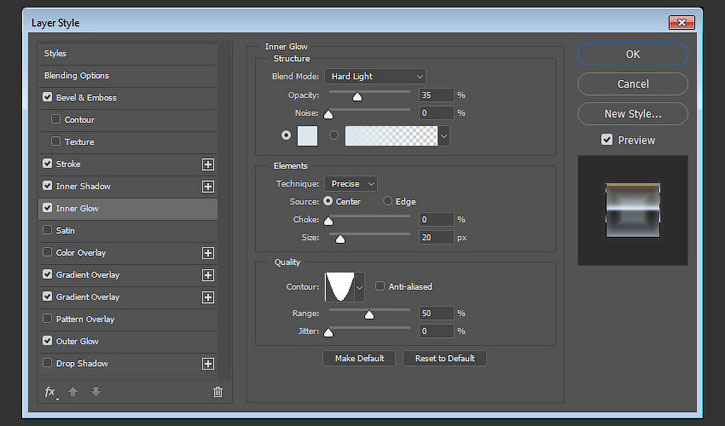
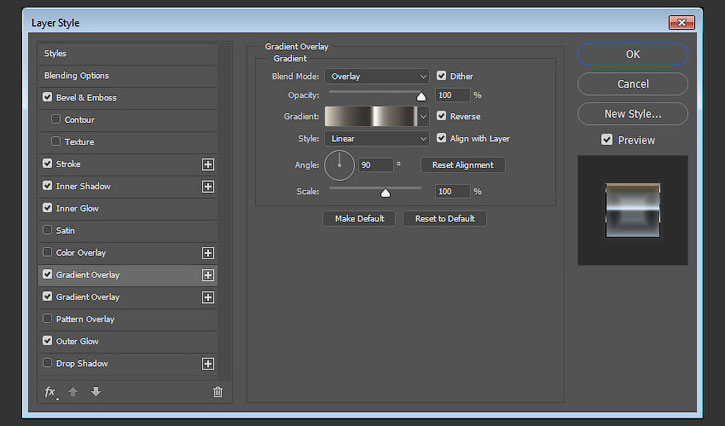
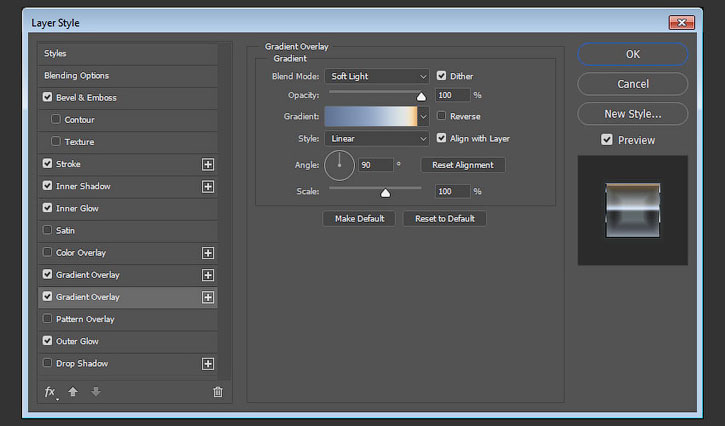
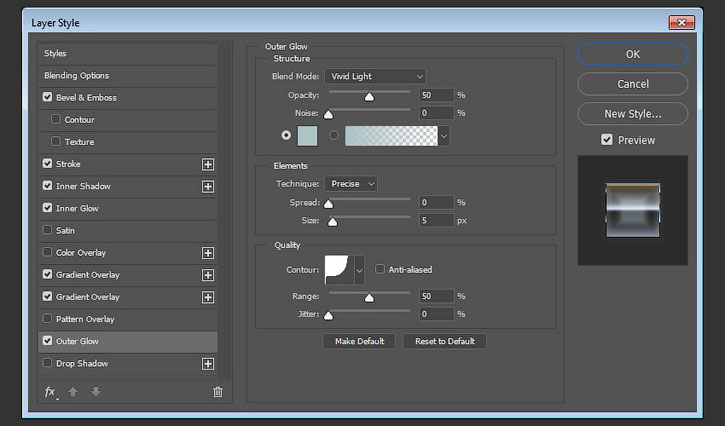

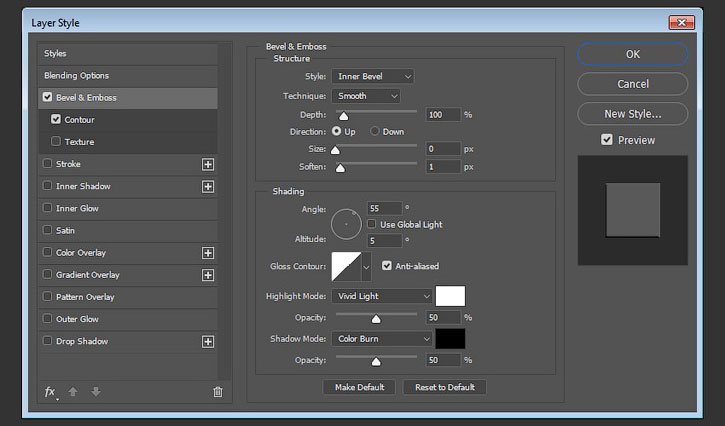
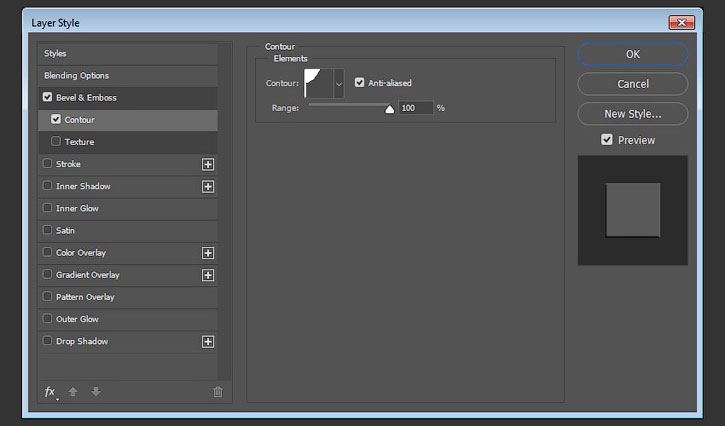
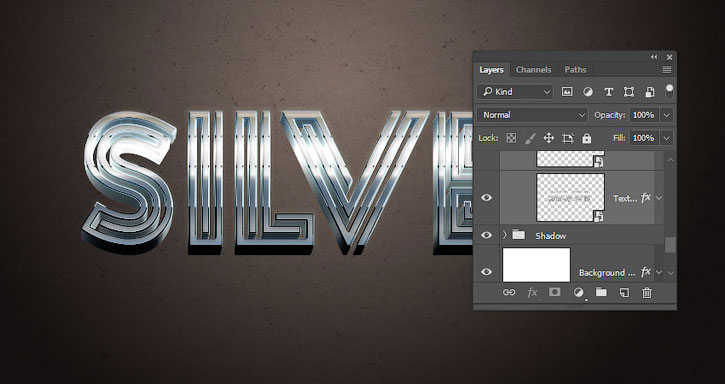
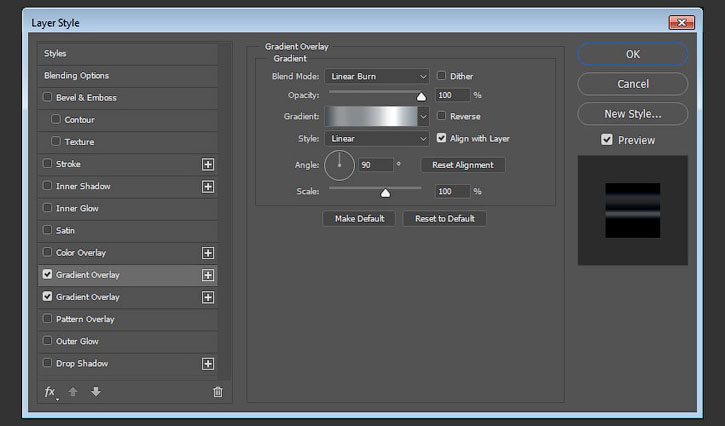
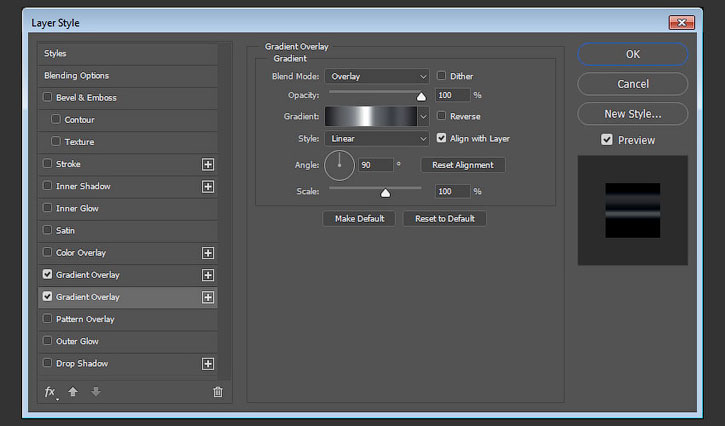

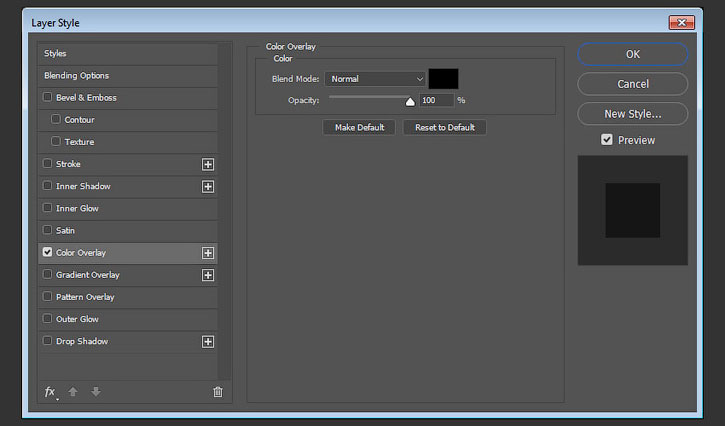
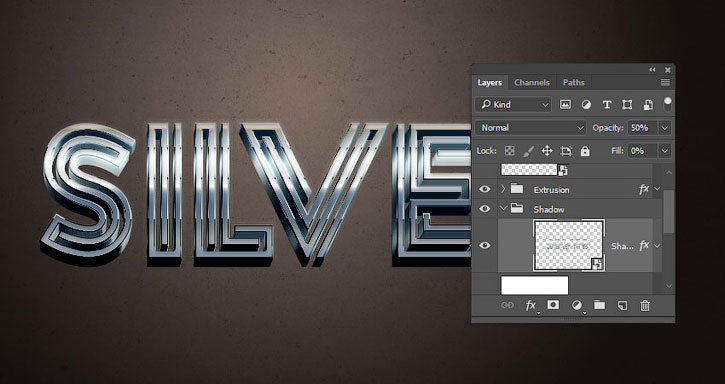
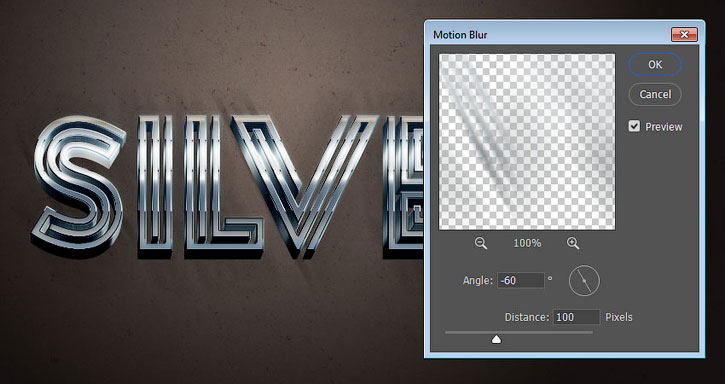

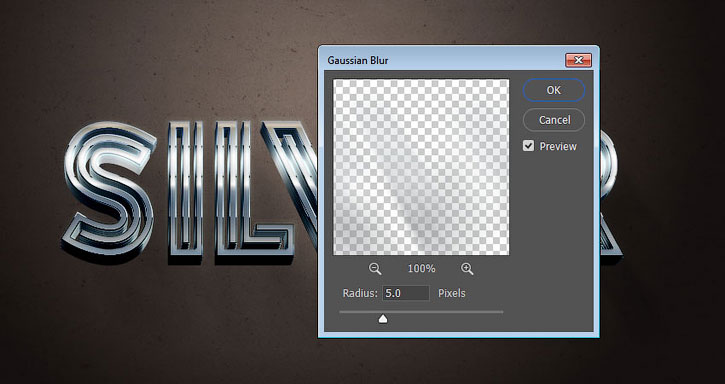
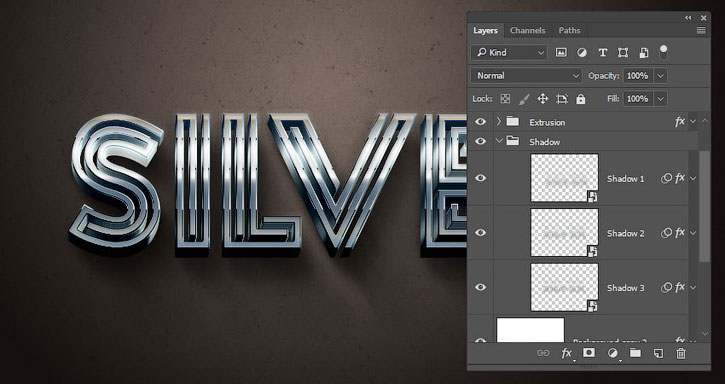
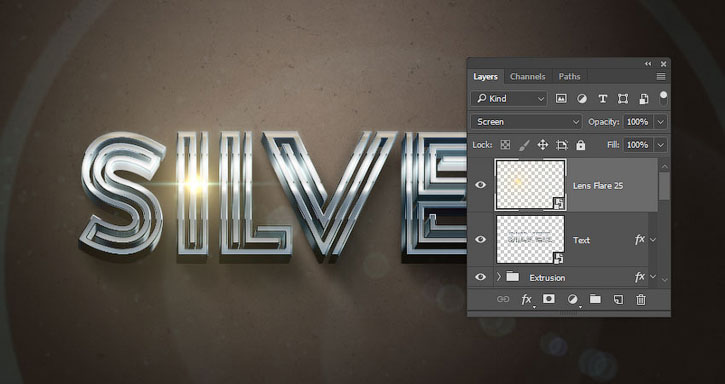
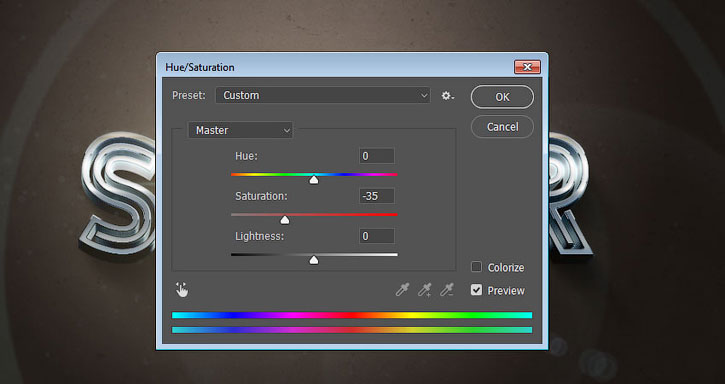
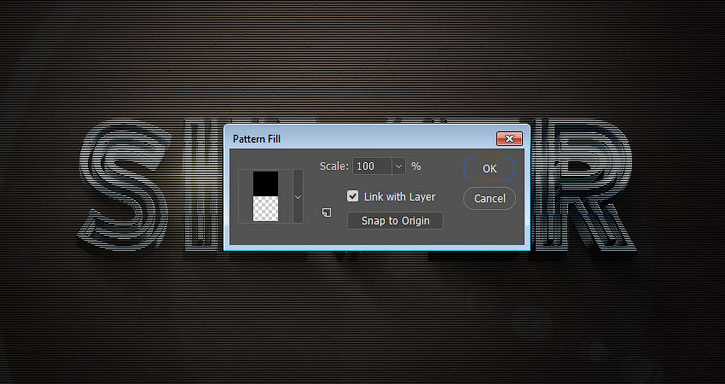
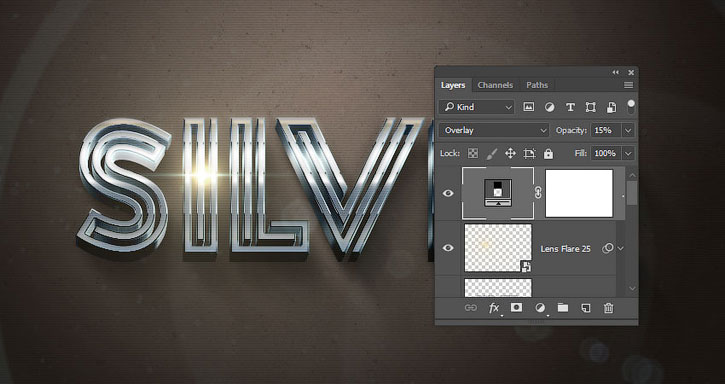
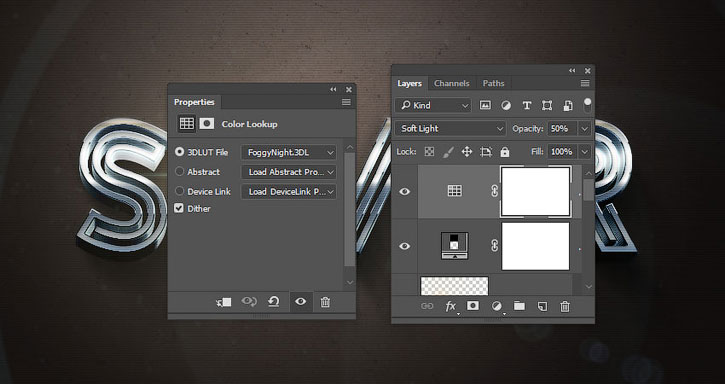
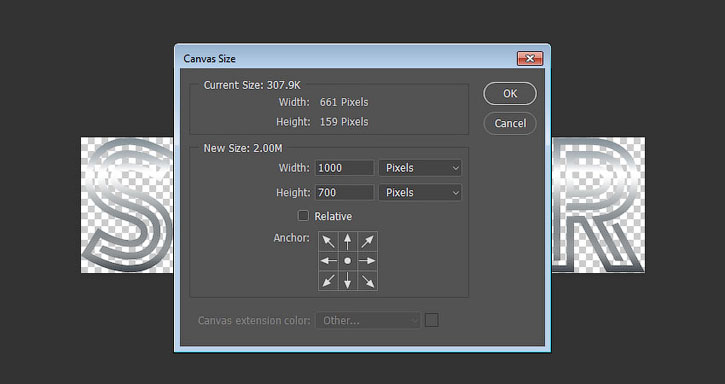
Комментарии 64
Ссылка на архив не работает(((
Midori Mikaelis, Исправлено.
Спасибо, было интересно :)
Спасибо за перевод!))
Интересный урок)
????????????
Спасибо!
Спасибо за урок!
Спасибо большое.
интеренсно
спасибо
Спасибо за урок!
Спасибо за урок)
спасибо за урок!
вот так вышло
Спасибо))
Спасибо.
спасибо! полезный урок
Спасибо за урок.
Спасибо
Спасибо за урок )
Спасибо!)
Старался полностью не копировать
Спасибо
Спасибо
Спасибо за урок!
Спасибо
Спасибо)
Не судите строго, моя первая работа
спасибо